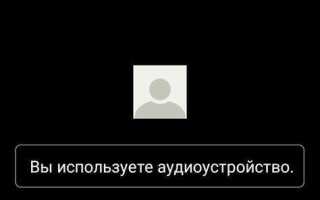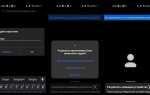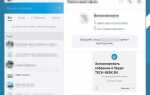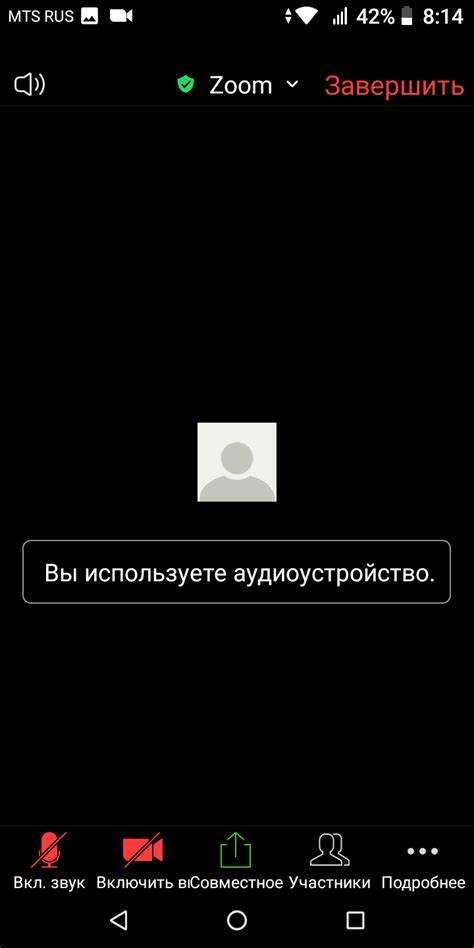
При демонстрации экрана в Zoom звук по умолчанию передаётся только с микрофона. Чтобы участники слышали аудио из приложения – например, видеоплеера или браузера – требуется активировать опцию передачи звука с компьютера. Без этой настройки собеседники будут видеть видео, но не слышать звуковое сопровождение.
Функция передачи звука с устройства доступна в настольной версии Zoom для Windows и macOS. В веб-версии и мобильных приложениях эта возможность отсутствует. Перед началом трансляции необходимо убедиться, что установлена актуальная версия клиента Zoom, так как устаревшее ПО может не поддерживать функцию «Совместное использование звука компьютера».
Для включения звука с компьютера при демонстрации экрана нужно нажать кнопку «Демонстрация экрана», затем внизу окна выбрать флажок «Совместное использование звука компьютера». При необходимости можно также активировать «Оптимизировать для видеоклипа», если планируется показ видео. Эти опции доступны до начала демонстрации и во время неё – через панель управления в верхней части экрана.
Как включить трансляцию системного звука при демонстрации экрана

Откройте Zoom и начните конференцию. Нажмите кнопку «Демонстрация экрана» в нижней панели управления. В появившемся окне выберите окно или весь экран, который нужно транслировать.
Перед нажатием кнопки «Совместное использование» поставьте галочку «Совместное использование звука» в левом нижнем углу окна выбора экрана. Эта опция активирует передачу системного звука с компьютера всем участникам конференции.
Если вы используете Zoom на macOS, система может запросить разрешение на захват аудио. В этом случае перейдите в «Системные настройки» > «Безопасность и конфиденциальность» > «Микрофон» и разрешите доступ для Zoom. При необходимости перезапустите приложение.
На Windows дополнительных действий не требуется. После включения опции «Совместное использование звука» аудио с любых источников – браузеров, плееров, игр – будет автоматически передаваться участникам встречи вместе с изображением экрана.
Если вы используете режим демонстрации с несколькими окнами, убедитесь, что выбран активный источник воспроизведения звука. В случае отключения звука или смены окна без повторной активации параметра, аудио может не передаваться.
Где находится опция «Совместное использование звука» в интерфейсе Zoom
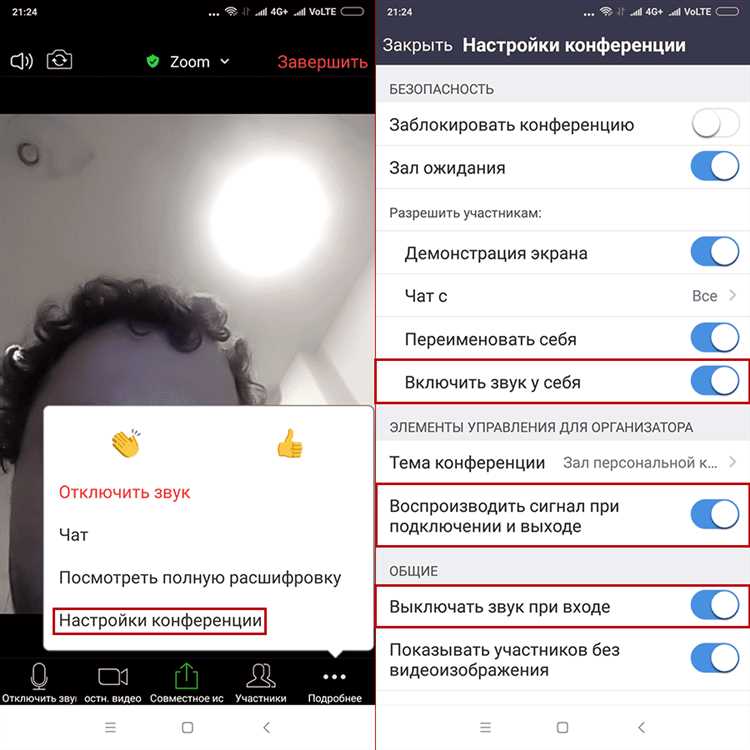
Для передачи системного звука собеседникам в Zoom необходимо активировать специальную настройку во время демонстрации экрана. Опция доступна только при запуске показа содержимого экрана или окна приложения.
- Нажмите кнопку «Демонстрация экрана» на нижней панели во время конференции.
- В появившемся окне выберите окно приложения или весь экран, который планируется транслировать.
- В левом нижнем углу этого окна установите флажок «Совместное использование звука». Он включает передачу звука с компьютера участникам конференции.
- При необходимости можно изменить качество звука, нажав кнопку «▲» рядом с пунктом и выбрав «Стерео (высокая верность звука)».
- После выбора всех параметров нажмите «Совместное использование».
Если демонстрация уже начата без звука, завершать её не нужно:
- Наведите курсор на верхнюю панель управления демонстрацией.
- Нажмите «Еще» (или «More»).
- Выберите пункт «Включить звук с компьютера».
Эта функция недоступна при трансляции с мобильных устройств, включая iOS и Android. Использование Zoom через браузер также не предоставляет опции передачи звука системы.
Поддерживает ли ваш Zoom передачу звука: проверка версии и ограничений
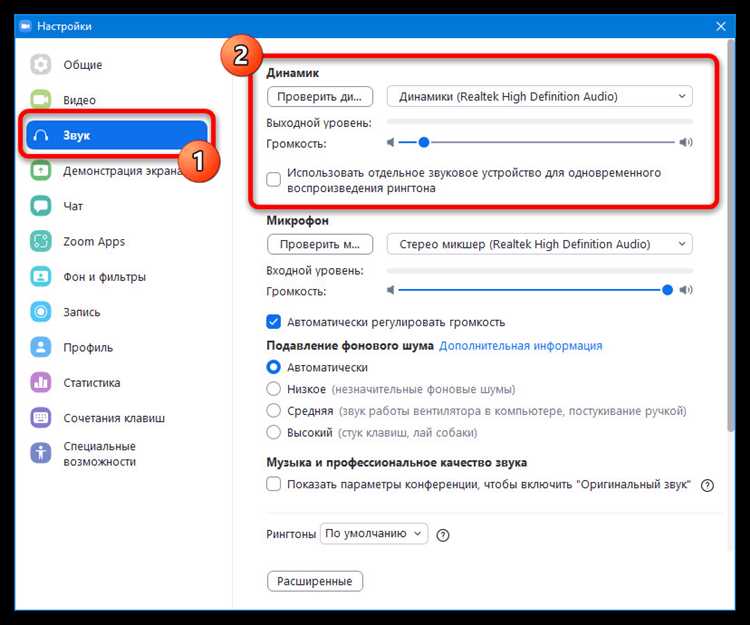
Функция передачи звука с компьютера в Zoom доступна только в клиенте для Windows и macOS. В веб-версии и мобильных приложениях передача системного звука недоступна. Если вы используете Zoom через браузер или мобильное устройство, опция «Совместное использование звука компьютера» не появится в интерфейсе.
Минимальная версия Zoom для поддержки передачи звука – 5.0.0. Если ваша версия устарела, опция может быть скрыта или неактивна. Проверить текущую версию можно в меню профиля: нажмите на иконку пользователя в правом верхнем углу и выберите «Проверить обновления».
Передача звука возможна только при включённой демонстрации экрана. При нажатии «Совместный доступ» в нижней панели необходимо установить флажок «Совместное использование звука компьютера» до начала трансляции. Без этого звук не будет передаваться.
На компьютерах с macOS Catalina и новее необходимо предоставить Zoom разрешение на запись экрана, иначе звук с системы не передаётся. Разрешение настраивается в «Системные настройки» → «Защита и безопасность» → «Экранная запись».
Почему не слышен звук с компьютера у участников: основные причины
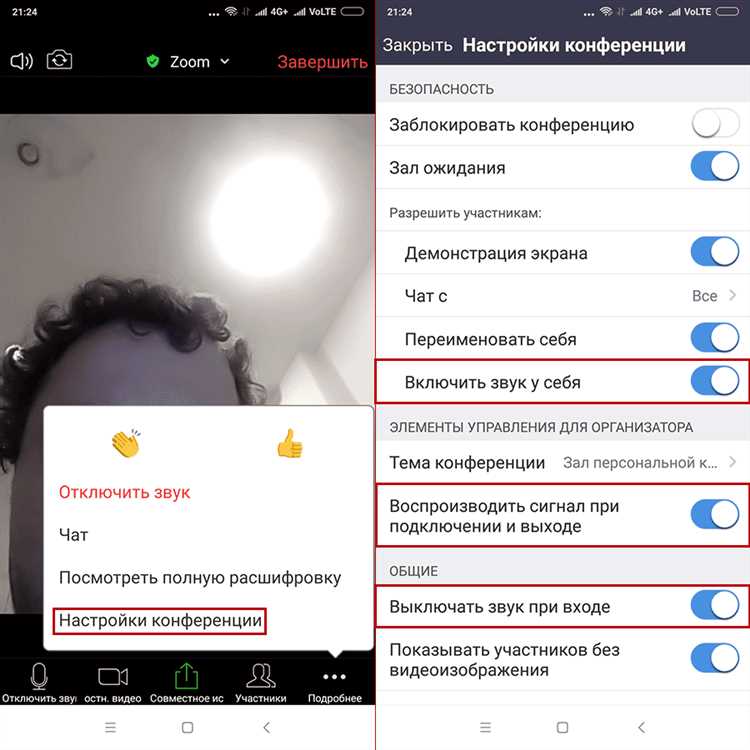
Если участники конференции не слышат звук, воспроизводимый на вашем компьютере (видео, музыка, системные звуки), причина часто кроется в неправильной настройке Zoom или аудиосистемы. Ниже перечислены конкретные причины и способы устранения:
- Неактивна функция «Совместное использование звука компьютера». При демонстрации экрана необходимо вручную включить опцию «Совместное использование звука». Она находится в нижней части окна перед началом трансляции. Без этого участники не получат аудиосигнал.
- Демонстрация экрана без выбора нужного окна. Если включён весь экран, а аудиофайл воспроизводится в отдельном плеере, звук может не передаваться. Рекомендуется выбирать конкретное окно с видеоплеером или браузером и активировать опцию совместного звука.
- Устаревшая версия Zoom. В старых версиях программы могут отсутствовать ключевые аудиофункции. Обновление клиента до последней версии восстанавливает корректную работу звука.
- Проблемы с драйверами звуковой карты. При сбоях в аудиодрайверах системный звук не может быть захвачен. Решается переустановкой или обновлением драйверов через диспетчер устройств или сайт производителя оборудования.
- Запрет на доступ к системному звуку антивирусом или брандмауэром. Некоторые защитные программы блокируют передачу аудиопотока. В исключения следует добавить Zoom и разрешить доступ к мультимедийным данным.
Проверка всех перечисленных пунктов позволяет устранить проблему отсутствия звука с компьютера при совместной работе в Zoom.
Настройки звука в Windows и macOS для корректной работы с Zoom
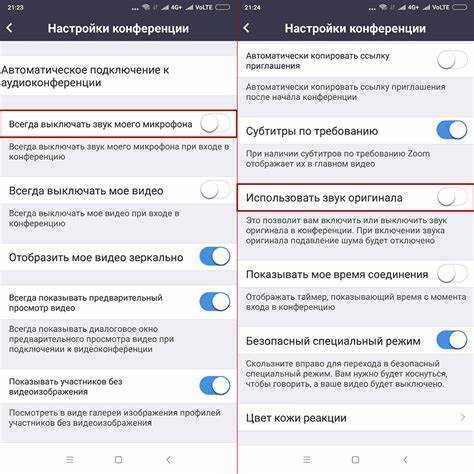
Перейдите в Панель управления → «Звук». На вкладке «Связь» выберите «Ничего не делать», чтобы системные уведомления не снижали громкость во время звонка. На вкладке «Запись» откройте свойства активного микрофона, перейдите на вкладку «Уровни» и отрегулируйте громкость. Убедитесь, что усиление микрофона не превышает +10 дБ без необходимости.
Если используется внешняя аудиокарта или микшер, установите для них драйверы от производителя. Для корректной работы Zoom с системным звуком в macOS необходим дополнительный программный модуль, например BlackHole или Loopback. Установите его и выберите виртуальное устройство в Zoom в качестве микрофона.
Использование виртуальных аудиокабелей для передачи нестандартных источников звука
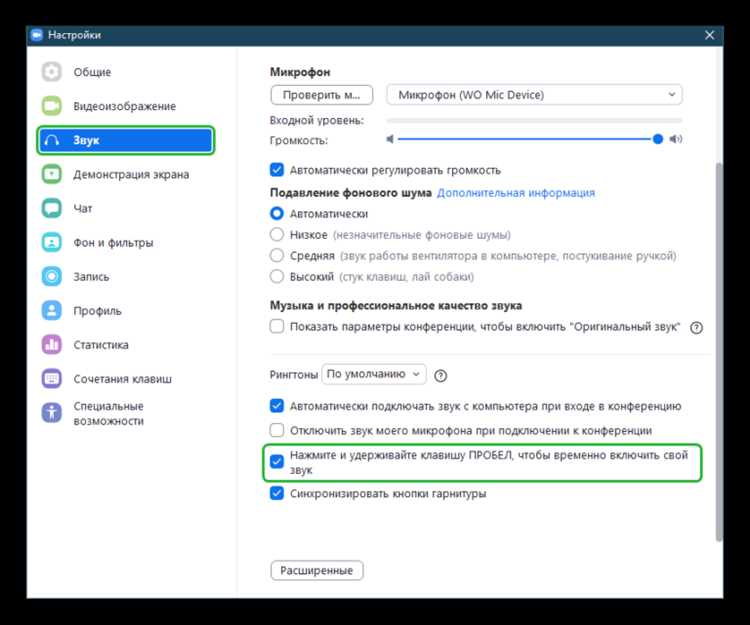
Виртуальные аудиокабели – программные драйверы, создающие дополнительные аудиоустройства в системе. Они позволяют направлять звук с нестандартных источников, таких как плееры, синтезаторы, игровые приложения, напрямую в Zoom без физического подключения дополнительного оборудования.
Порядок действий для передачи звука в Zoom:
1. В приложении источника звука (например, медиаплеере или DAW) выбрать в качестве выходного устройства виртуальный аудиокабель.
2. В настройках Zoom в разделе аудио выбрать виртуальный аудиокабель как микрофон. Это позволит Zoom получать аудиосигнал напрямую из выбранного источника.
3. Для контроля громкости и баланса между микрофоном и звуком источника использовать микшер Windows или специализированные программы (VoiceMeeter), позволяющие комбинировать несколько аудиопотоков.
Дополнительно можно использовать параметры «Стерео микшер» в Windows, если он доступен, или расширенные возможности виртуальных микшеров для гибкой маршрутизации звука.
Преимущества виртуальных аудиокабелей:
- Отсутствие задержек, связанных с физическим кабелем.
- Возможность объединения нескольких аудиопотоков в один.
- Управление уровнем сигнала и устранение фонового шума на программном уровне.
Обязательно проверяйте уровень входящего сигнала в Zoom, чтобы избежать искажений или слишком низкой громкости. При необходимости используйте усиление или компрессию звука через программные аудиоредакторы.
Подобная схема применяется для трансляций, презентаций с аудиодемонстрациями, а также в образовательных и профессиональных вебинарах, где стандартный микрофон не может обеспечить качество передачи звука с нестандартных источников.
Вопрос-ответ:
Как включить звук с компьютера в Zoom, чтобы участники слышали аудио, воспроизводимое на моём устройстве?
Чтобы звук с компьютера был слышен всем участникам, нужно при создании или входе в конференцию нажать кнопку «Поделиться экраном», выбрать окно или весь экран, а затем активировать опцию «Звук компьютера» (или «Share computer sound»). После этого все звуки, воспроизводимые на вашем устройстве, будут передаваться участникам.
Можно ли включить звук с компьютера в Zoom, если я уже начал конференцию без этой настройки?
Да, можно. Во время конференции нажмите на кнопку «Поделиться экраном», выберите нужный экран или окно, а затем установите галочку у пункта «Звук компьютера». Если вы уже делились экраном без звука, завершите текущий показ и начните его заново с включённым звуком.
Почему при включении звука с компьютера в Zoom у участников появляется эхо или задержка звука?
Эхо и задержка могут возникать из-за одновременного использования микрофона и передачи звука компьютера. Если звук воспроизводится через динамики и одновременно захватывается микрофоном, создаётся обратная связь. Рекомендуется использовать наушники или отключать микрофон, если звук идёт напрямую с компьютера.
Какие настройки нужно проверить, если звук с компьютера не передаётся в Zoom после включения функции?
В первую очередь убедитесь, что включена опция передачи звука компьютера при демонстрации экрана. Проверьте уровень громкости в самой системе и в Zoom. Также убедитесь, что выбран правильный источник звука и что нет конфликтов с другими программами, которые могут блокировать звук.
Можно ли включить звук с компьютера в Zoom на мобильном устройстве, и если да, как это сделать?
На мобильных устройствах возможность передачи звука с компьютера ограничена. При демонстрации экрана на телефоне или планшете звук обычно не передаётся. Для передачи звука рекомендуется использовать компьютер с настольной версией Zoom, где эта функция реализована полноценно.
Как включить звук с компьютера при демонстрации экрана в Zoom?
Чтобы передать звук с компьютера во время демонстрации экрана в Zoom, нужно сначала начать показ экрана, нажав кнопку «Демонстрация экрана». В появившемся окне необходимо выбрать нужное приложение или весь экран, а затем обязательно поставить галочку возле опции «Поделиться звуком компьютера» (на Windows) или «Share computer sound» (на Mac). После этого звук, воспроизводимый на вашем компьютере, будет слышен участникам конференции. Если эта опция не включена, участники будут слышать только ваш микрофон, но не системные звуки. Такой способ удобен для воспроизведения видео, музыки или других аудиоматериалов в ходе встречи.